iPad Không Nhận SIM? Nguyên Nhân Và Cách Khắc Phục Hiệu Quả!

Bạn đang sở hữu một chiếc iPad với mong muốn trải nghiệm internet mọi lúc mọi nơi? Vậy mà “dế cưng” lại đột nhiên dở chứng không nhận SIM? Đừng vội lo lắng, bài viết này sẽ giúp bạn “bắt bệnh” và “chữa trị” lỗi iPad không nhận SIM một cách nhanh chóng và hiệu quả.
Tại sao iPad không nhận SIM?
iPad không nhận SIM là lỗi thường gặp, có thể xuất phát từ nhiều nguyên nhân khác nhau. Dưới đây là một số “thủ phạm” phổ biến:
- SIM bị hỏng: SIM bị trầy xước, cũ, hoặc tiếp xúc kém có thể là nguyên nhân khiến iPad không thể nhận diện.
 Do SIM bị mòn, hỏng
Do SIM bị mòn, hỏng - iPad bị khóa mạng: Nếu bạn mua iPad xách tay, khả năng cao máy đã bị khóa mạng và chỉ sử dụng được SIM của nhà mạng ban đầu.
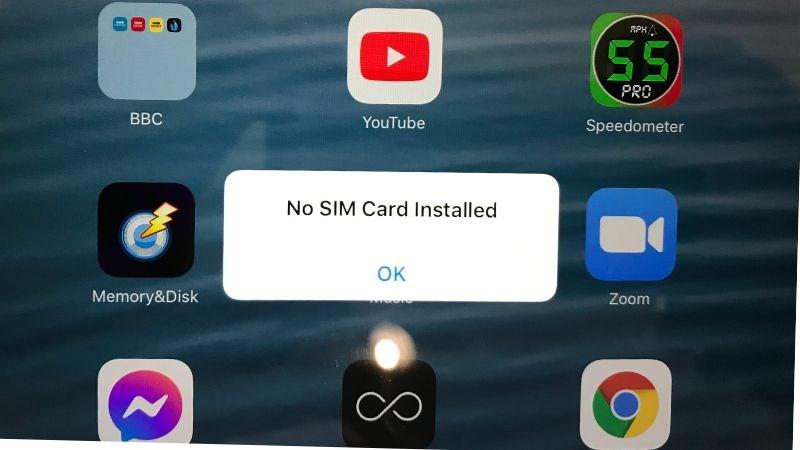 iPad không nhận SIM do đã bị khóa mạng
iPad không nhận SIM do đã bị khóa mạng - Tín hiệu yếu: Ở những nơi có sóng yếu như hầm để xe, thang máy,… iPad có thể gặp khó khăn trong việc kết nối mạng.
 iPad đang ở nơi không có sóng
iPad đang ở nơi không có sóng - Lỗi phần mềm: Lỗi trong quá trình cài đặt hoặc cập nhật iOS cũng có thể là nguyên nhân khiến iPad không nhận SIM.
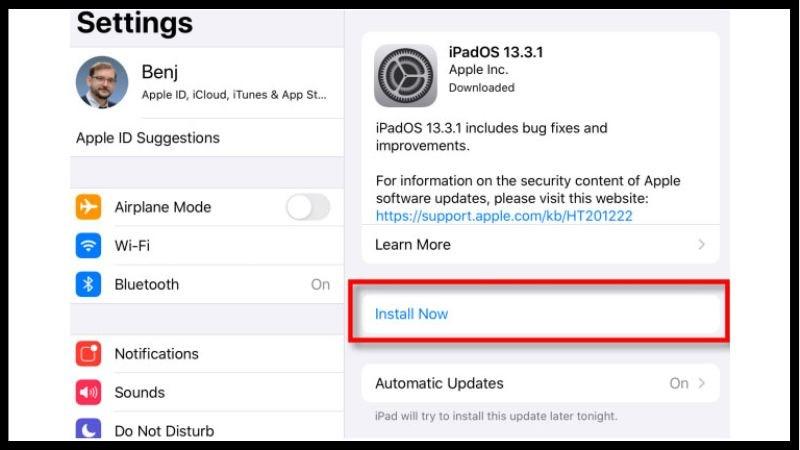 Cài đặt iOS có thể gây nên tình trạng iPad không nhận sim
Cài đặt iOS có thể gây nên tình trạng iPad không nhận sim - Lỗi phần cứng: Khe SIM bị lỏng, hỏng do va đập cũng là một nguyên nhân phổ biến.
 Khe SIM bị lỏng
Khe SIM bị lỏng
“S.O.S” iPad không nhận SIM – Cách khắc phục hiệu quả
Đừng vội hoang mang! Hãy cùng thử áp dụng các cách khắc phục sau đây:
1. Kiểm tra SIM và khe SIM
- Đầu tiên, hãy thử tháo SIM và lắp vào thiết bị khác để kiểm tra xem SIM có hoạt động bình thường hay không.
- Đồng thời, kiểm tra khe SIM trên iPad có bị bám bụi bẩn hay không. Sử dụng khăn mềm vệ sinh nhẹ nhàng khe SIM.
 Vệ sinh sim và khe cắm SIM bằng khăn mềm
Vệ sinh sim và khe cắm SIM bằng khăn mềm - Đảm bảo bạn đang sử dụng đúng loại SIM và đã lắp SIM đúng cách.
 Cần kiểm tra kích thước SIM có tương thích với iPad không
Cần kiểm tra kích thước SIM có tương thích với iPad không
2. Khởi động lại iPad
Khởi động lại iPad là cách đơn giản nhưng hiệu quả để xử lý nhiều lỗi phần mềm, bao gồm cả lỗi không nhận SIM.
- iPad có nút Home: Nhấn giữ đồng thời nút nguồn và nút Home cho đến khi màn hình tắt và logo Apple hiện lên.
 Nhấn giữ nút nguồn và nút Home
Nhấn giữ nút nguồn và nút Home - iPad không có nút Home: Nhấn và thả nhanh nút tăng âm lượng, sau đó nhấn và thả nhanh nút giảm âm lượng. Cuối cùng, nhấn giữ nút nguồn cho đến khi logo Apple hiện lên.
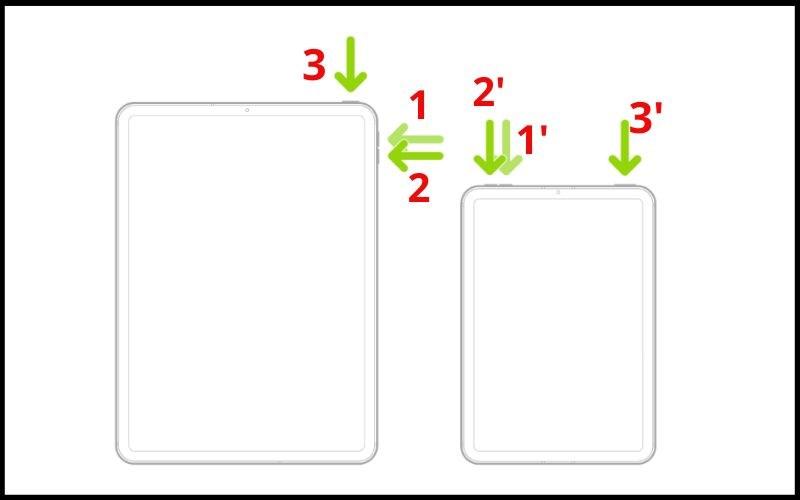 Nhấn và thả nhanh các nút âm lượng và nút nguồn để khởi động lại iPad
Nhấn và thả nhanh các nút âm lượng và nút nguồn để khởi động lại iPad
3. Bật/tắt chế độ Máy bay
- Vào Cài đặt > Bật Chế độ máy bay.
- Đợi khoảng 30 giây rồi tắt Chế độ máy bay.
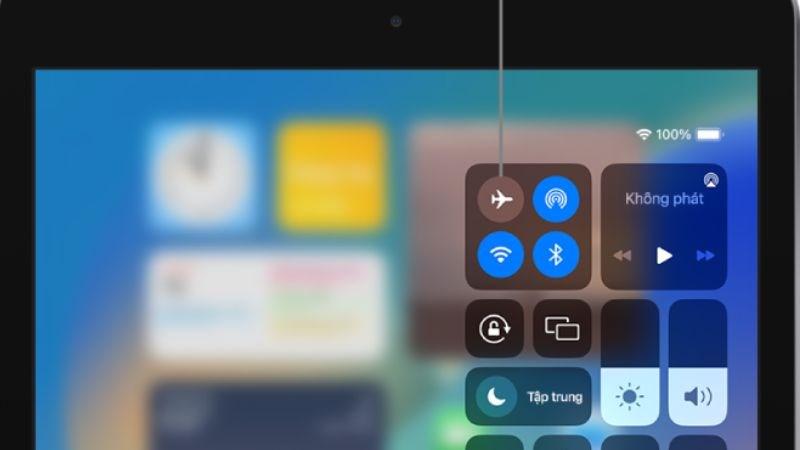 Bật chế độ máy bay > Tháo SIM ra và lắp lại > Tắt chế độ máy bay
Bật chế độ máy bay > Tháo SIM ra và lắp lại > Tắt chế độ máy bay - Kiểm tra xem iPad đã nhận SIM chưa.
4. Cập nhật iOS
Đảm bảo iPad của bạn đang chạy phiên bản iOS mới nhất. Vào Cài đặt > Cài đặt chung > Cập nhật phần mềm.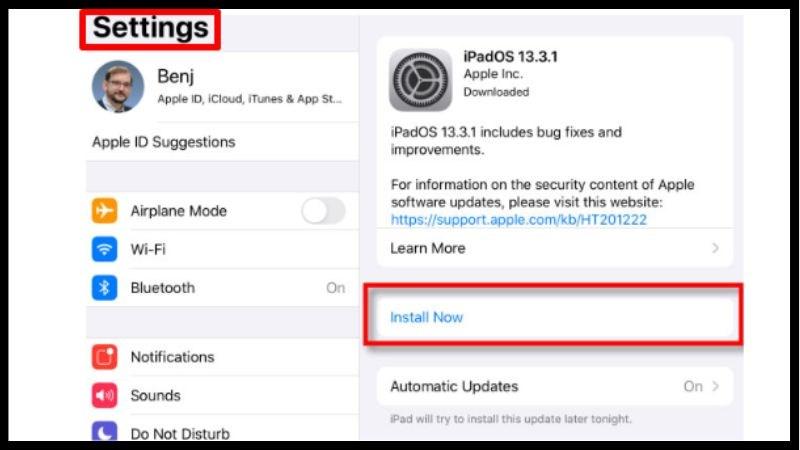 Chọn Cài đặt > Chọn nút Cập nhật phần mềm
Chọn Cài đặt > Chọn nút Cập nhật phần mềm
5. Reset Network Settings (Đặt lại cài đặt mạng)
Bước này sẽ xóa toàn bộ cài đặt mạng Wi-Fi và di động trên iPad của bạn. Vào Cài đặt > Cài đặt chung > Chuyển đổi hoặc đặt lại iPad > Đặt lại > Đặt lại cài đặt mạng.
6. Restore iPad (Khôi phục cài đặt gốc)
Đây là cách cuối cùng bạn nên thử nếu tất cả các cách trên đều không hiệu quả. Lưu ý rằng thao tác này sẽ xóa toàn bộ dữ liệu trên iPad, vì vậy hãy sao lưu dữ liệu trước khi thực hiện.
Kết nối iPad với máy tính, mở iTunes và chọn Restore iPad.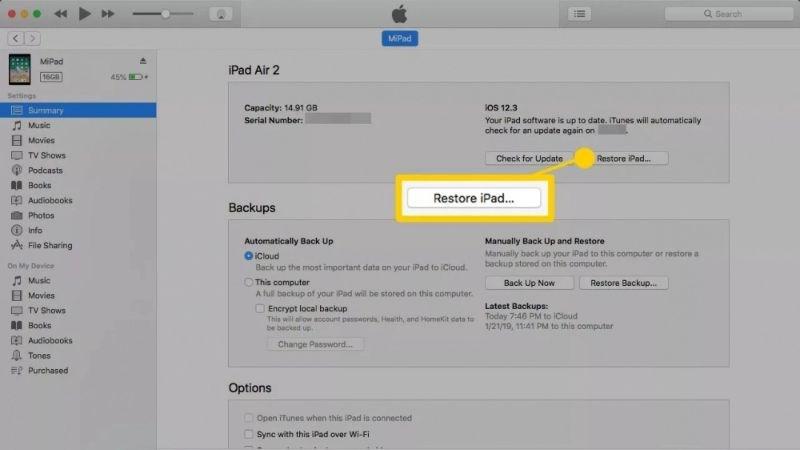 Nhấn Restore sau khi kết nối iPad với máy tính
Nhấn Restore sau khi kết nối iPad với máy tính
7. Mang đến trung tâm bảo hành
Nếu đã thử tất cả các cách trên mà iPad vẫn không nhận SIM, khả năng cao máy đã gặp lỗi phần cứng. Hãy mang iPad đến trung tâm bảo hành uy tín để được kiểm tra và sửa chữa.
 Đưa máy tới trung tâm hỗ trợ xử lí
Đưa máy tới trung tâm hỗ trợ xử lí
Lời kết
Mong rằng với những thông tin và hướng dẫn chi tiết trên, bạn đã có thể tự mình khắc phục lỗi iPad không nhận SIM. Đừng quên chia sẻ bài viết này nếu bạn thấy hữu ích nhé!
Tìm kiếm iPad mới? Ghé ngay Camnanggame.com!
Bạn đang tìm kiếm một chiếc iPad mới với cấu hình mạnh mẽ, màn hình sắc nét và kết nối 4G/5G tốc độ cao? Hãy ghé thăm website Camnanggame.com để cập nhật thông tin và so sánh giá cả của các dòng iPad mới nhất trên thị trường. 2G-4G
2G-4G 2G-4G
2G-4G
Camnanggame.com – Chuyên trang tin tức công nghệ, game và thủ thuật máy tính, điện thoại dành cho cộng đồng game thủ Việt.


